您当前位置:首页 > Chrome浏览器官方下载速度慢如何提高
Chrome浏览器官方下载速度慢如何提高
时间:2025-07-26
来源:Chrome浏览器官网
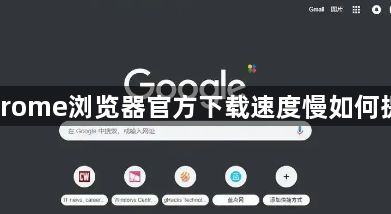
1. 检查网络连接:使用Speedtest等工具测试网络速度,确保带宽足够。检查路由器和调制解调器是否正常工作,可尝试重启设备。同时,尝试连接其他设备,确认是否为单一设备问题。若使用Wi-Fi连接,可靠近路由器或切换至有线连接,以减少信号干扰和丢包现象。
2. 清理浏览器缓存:打开Chrome浏览器,点击右上角的三个点图标,选择“更多工具”->“清除浏览数据”。在弹出的窗口中,选择“时间范围”为“所有时间”,勾选“缓存的图片和文件”和“浏览历史记录”,然后点击“清除数据”。
3. 禁用不必要的扩展程序:打开Chrome浏览器,点击右上角的三个点图标,选择“更多工具”->“扩展程序”。在扩展程序页面中,找到不常用的扩展程序,点击“移除”或“禁用”,特别是那些与下载管理相关的扩展程序,可能会与浏览器的下载功能产生冲突。
4. 调整Chrome设置:打开Chrome浏览器,点击右上角的三个点图标,选择“设置”。在“高级”设置中,找到“隐私和安全”部分,关闭“预加载页面以便更快地浏览和搜索”选项。返回设置页面,点击“系统”,关闭“继续运行后台应用程序”。
5. 使用下载管理器:推荐使用Internet Download Manager(IDM)、Free Download Manager(FDM)或EagleGet等下载管理器。安装后,设置其为默认下载工具,当在Chrome中点击下载链接时,下载管理器会自动接管下载任务,利用多线程下载技术提升速度。
6. 检查防火墙和杀毒软件:打开Windows防火墙,检查是否有规则限制Chrome的网络访问。打开杀毒软件,检查是否有下载保护功能,尝试临时关闭。
7. 更新Chrome浏览器:打开Chrome浏览器,点击右上角的三个点图标,选择“帮助”->“关于Google Chrome”。在关于页面,Chrome会自动检查更新并安装,确保浏览器为最新版本,以修复已知问题。
8. 选择正确的下载源:谷歌浏览器提供了多个下载源,可根据自身所在地区选择速度较快的源,或尝试使用本地化的下载链接,减少传输延迟。
9. 清理设备中的临时文件:设备中积累的缓存和临时文件可能会影响下载速度,定期清理系统中的临时文件和浏览器缓存,释放更多带宽和存储空间。
10. 选择合适的下载时间:尽量避免在网络使用高峰时段下载,可选择在网络使用较少的时段进行下载,避免服务器拥堵导致的速度缓慢。

